Gephi : un outil SEO gratuit de visualisation de maillage interne
Article publié le 24 January 2019, 17 h 02 min
Comment visualiser son maillage interne ?
Dans cet article nous allons vous présenter comment réaliser une cartographie de son maillage interne (liens internes) afin de visualiser où se trouvent vos cocons sémantiques, ou bien identifier des pages manquant de jus interne.
On ne présentera pas ici l’importance des cocons sémantiques, ni celui du maillage interne, beaucoup d’articles ont déjà été publiés sur le sujet. Référez-vous à Abondance ou à WebRankinfo pour avoir toutes les infos.
Le matériel nécessaire pour le maillage interne
Vous allez avoir besoin de trois outils pour construire la map de votre linking interne :
- Xenu : Il va vous permettre de récupérer tous les liens internes présents sur votre site : Globalement : un tableau à deux colonnes : Page source – Page de destination. Si Xenu ne vous convient pas, vous pouvez opter pour OnCrawl, Screaming Frog etc.
- Ce bon vieux Excel
- Gephi : Le logiciel qui va permettre de créer les graphiques.
- Sublime Text : Pour nettoyer vos données.
Récolter ses liens internes
Pour cela, nous allons lancer un petit crawl avec Xenu. Attention à bien le paramétrer pour ne pas qu’il crawl les assets (JS, CSS, IMG..) et les liens sortants. Il peut être intéressant de voir quelles sont les pages qui font des liens sortants, mais ce n’est pas le sujet de cet article.
Lorsque Xenu est ouvert, rendez-vous dans File > Check URL. Décochez “Check External Links” et remplissez avec attention la partie “Do not check URL beginning with” en supprimant les pattern de ressources venant polluer le crawl (JS, CSS, IMG etc.)
Pour les gros sites, mieux vaut utiliser Oncrawl, car Xenu a tendance à ne plus renvoyer les bonnes infos au bout d’un moment.
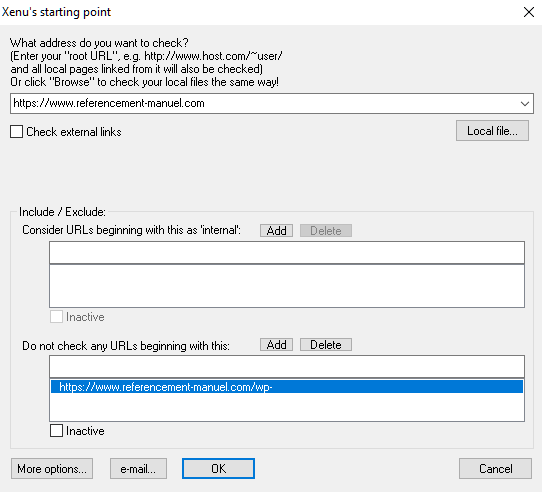
Lorsque le Crawl est terminé, allez dans File > Export Page Map to Tab Separated File.
Sauvegardez le fichier, et ouvrez-le avec Excel, en UTF8 (Sinon, vos accents seront cassés, et illisibles dans Gephi)
Nettoyer son fichier de données
Dans Excel, allez dans Fichier > Nouveau > Nouveau Classeur. Ensuite dans Données > A partir du texte, sélectionnez le fichier que vous venez d’enregistrer.
Choisissez bien l’encodage UTF8, puis le séparateur “Tabulation” et cliquez sur “Terminer”. Vous devriez obtenir un fichier Excel avec 6 colonnes.
Nous allons passer au nettoyage du fichier.
Tout d’abord, supprimez toutes les lignes dont la colonne “LinktoPageStatus” n’est pas égale à OK. Ce fichier va nous servir à créer deux fichiers CSV qui seront utilisés par Gephi :
- Edges.csv : Fichier contenant les relations Page source – Page de destination
- Nodes.csv : Fichier contenant la liste des pages dédoublées, ainsi que le nom des pages
Pour le fichier Edges.csv : Gardez uniquement les colonnes A et B, et renommez-les, en minuscule : source et target. Enregistrez ensuite le fichier en CSV séparateur point virgule, et en UTF8.
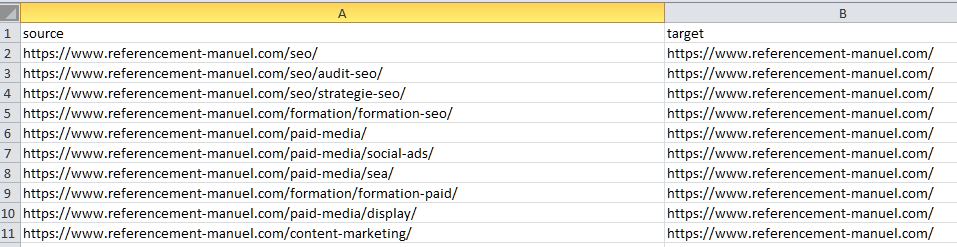
Pour le fichier Nodes.csv, rouvrez le Excel issu de Xenu, Enlevez les colonnes B,C,D,E, pour ne garder que “Origin Page” et “Origine Page Title”. Renommez “Origin Page” par “id” et “Origin Page Title” par “Label”. Ensuite, dédoublez les ID : sélectionnez la colonne A et B et cliquez sur Données > Supprimer les doublons.
Ensuite, peaufinez selon vos besoins la colonne “Label” qui correspond au nom que la page va avoir dans Gephi. Choisissez des noms courts, sinon le Graphe sera illisible. Si vous ne voulez pas vous emmer*** à faire cela, vous pouvez utiliser les URLs de vos pages si celles ci sont réécrites.
Pour cela, copiez la colonne “id” dans la colonne “label” et avec des rechercher/remplacer vous pourrez nettoyer le nom des pages. Commencez par enlever votre nom de domaine (uniquement dans la colonne “label”), puis les “/”.
Trouvez ensuite votre page d’accueil, et donnez-lui le label “Home”
Enregistrez le fichier en CSV point virgule et en UTF8.
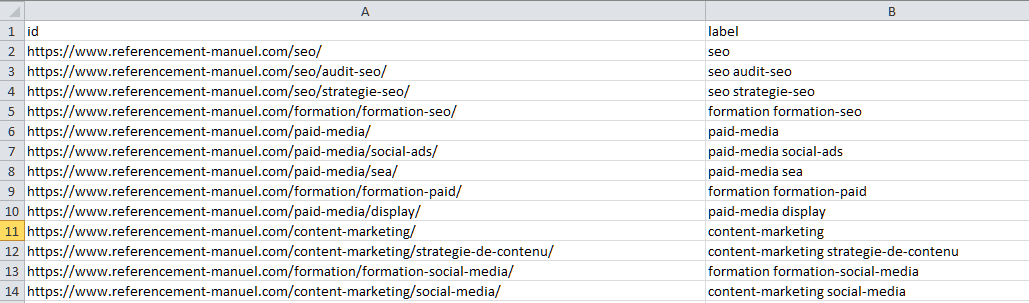
Visualiser son maillage avec Gephi
Ouvrez Gephi, et allez dans Fichier > Nouveau Projet. Ensuite Cliquez sur “Laboratoire de données” puis sur “Importer une feuille de calcul”
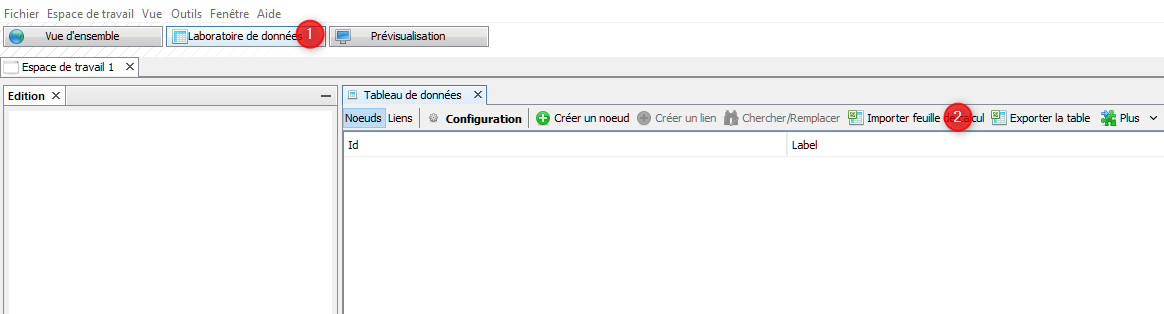
Nous allons commencer par importer le fichier nodes.csv. Vérifiez bien que “Importer en tant que : ” soit bien “Table des noeuds”, et encodage UTF8. Cliquez sur suivant, vérifiez que 2 colonnes sont importées.
Répétez cette opération avec le fichier edges.csv, et à la dernière étape, cochez “importer dans l’espace de travail actuel”.
Maintenant que vos données sont OK, nous allons travailler sur la représentation graphique de ceux-ci.
Dans la table des Noeuds, nous allons mettre la même couleur pour chaque Catégorie. Par exemple, ici, nous allons mettre la home en Jaune, et toutes les pages de la catégorie SEO en bleu, et SEA en rouge. Avec ctrl + shit sélectionnez les pages que vous souhaitez colorer, puis, dans la fenêtre de gauche, définissez une couleur
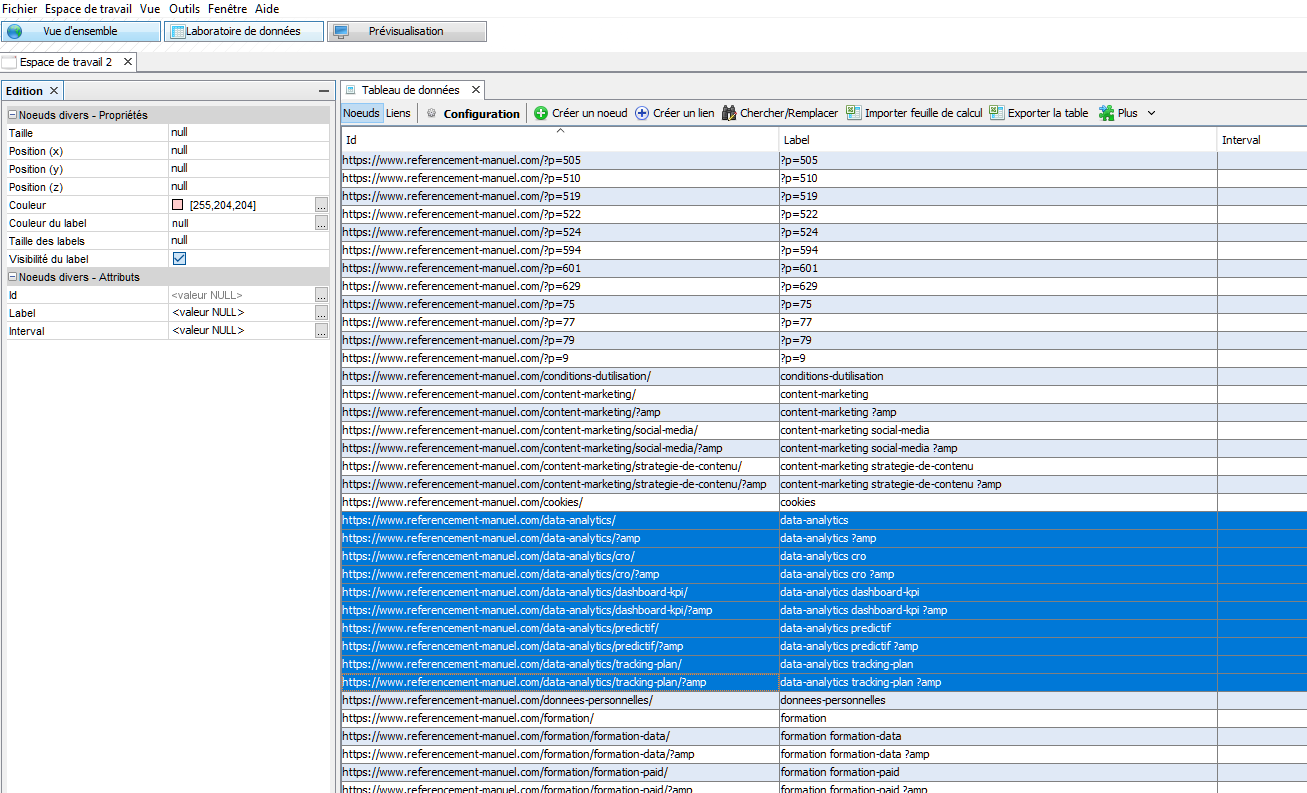
Ensuite, cliquez sur “Vue d’ensemble” en haut à gauche, vous devriez obtenir un graphe illisible :
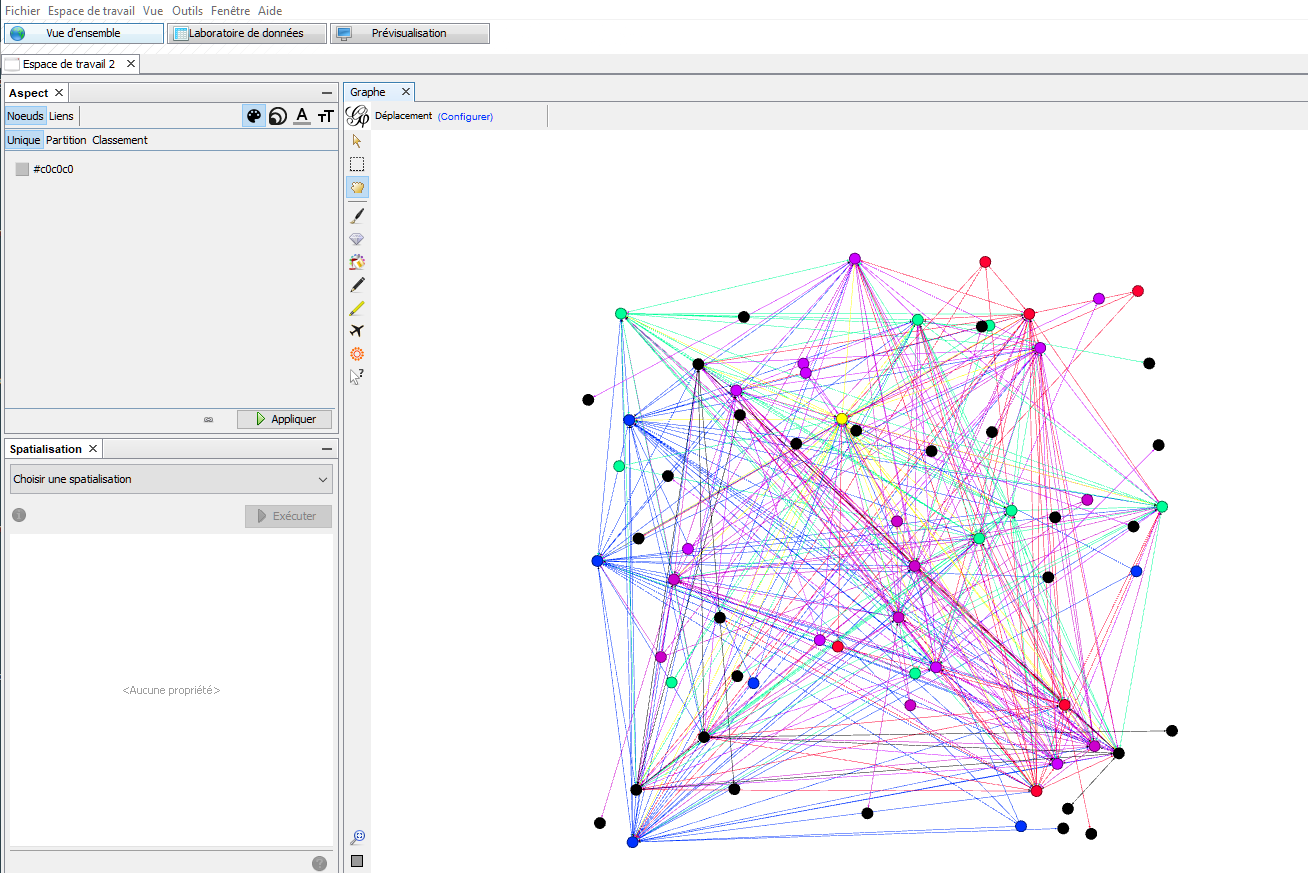
Nous allons maintenant rendre ce graphique plus lisible en donnant une taille plus importante aux pages recevant le plus de liens, et en affichant les noms de page.
Rendez-vous dans Vue d’ensemble > Aspect > Noeuds > Classement > Degré. Ensuite, entrez des tailles au hasard et ajustez-les pour que le graph soit lisible.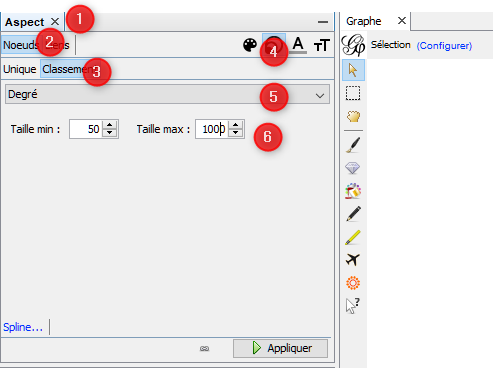
Enfin, dans l’onglet “Spacialisation” choisissez “Force Atlas 2”. Réglez “Mode Inlog” et “Empêchez le recouvrement”. Cliquez sur “Exécutez”
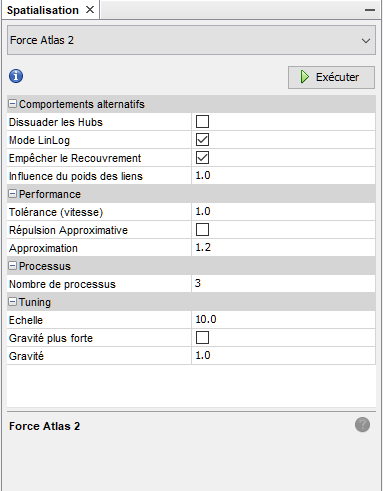
Si vos nœuds ont tous la même taille, jouez avec le Min et Max. Pour afficher le nom des pages, appuyez sur l’icône “T” présent sous le Graphe :
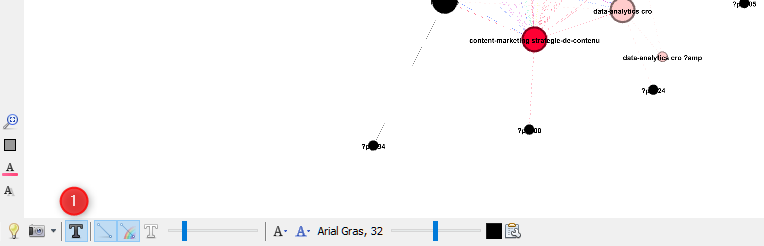
Résultat du maillage interne
Normalement, vous devriez avoir un graphique qui ressemble à peu près à ça :
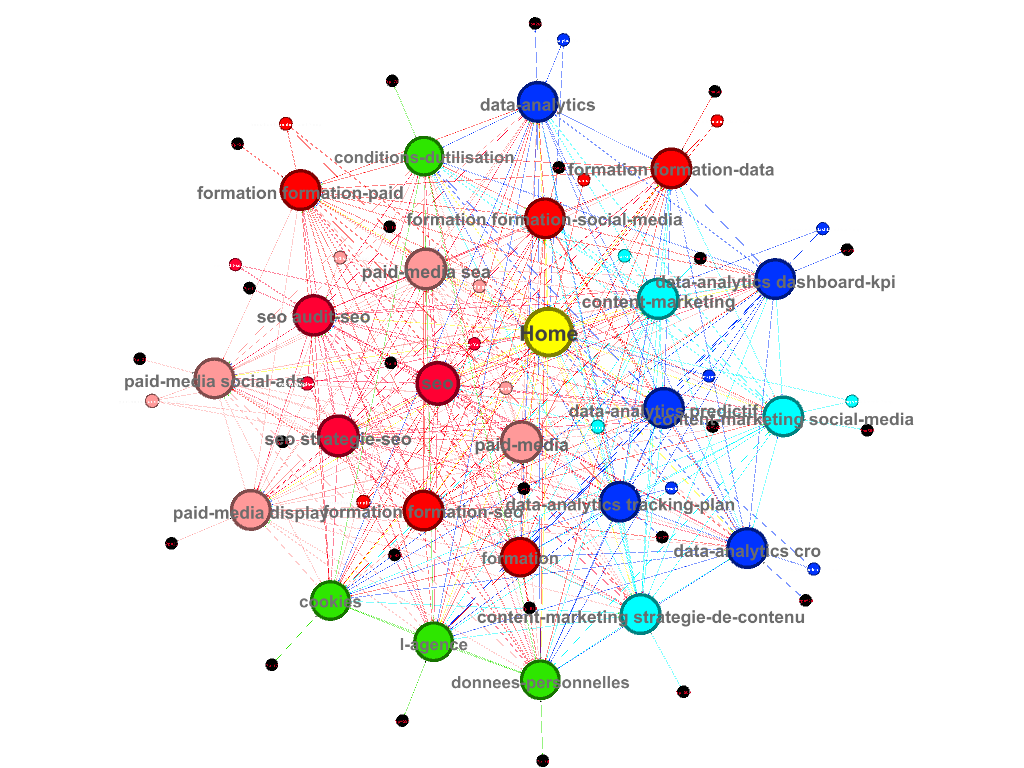
Nous constatons que sur notre site, aucun cocon sémantique n’est présent. Le menu horizontal est présent sur tout le site, ce qui fait que toutes les pages sont liées de partout. Ce n’est évidemment pas une bonne pratique, mais nous n’avons pas encore commencé la rédaction des cocons.
Nous allons maintenant nous pencher sur ce à quoi ressemble un cocon, que nous allons construire artificiellement via Gephi.
Nous allons créer de nouveaux nœuds et de nouveaux liens, et voir l’impact sur le graphique. Nous allons créer 10 nouvelles pages, qui vont toutes linker uniquement la page de catégorie “SEO”.
Dans le laboratoire de données > Noeuds : Sélectionnez 10 nœuds et faites clic droit > Tout Dupliquer.
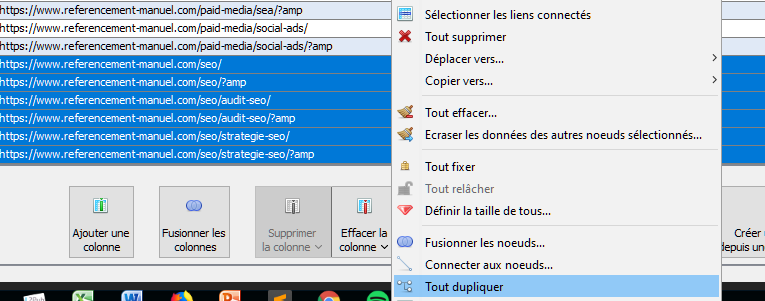
Renommez ensuite les label en “Conconseo1”, “Conconseo2” etc
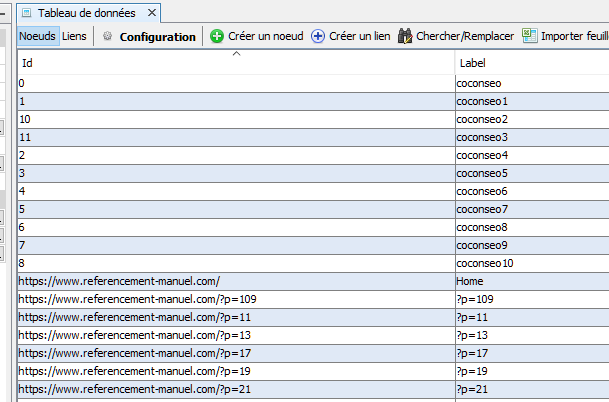
Nous allons maintenant créer les liens qui vont partir de ces nouvelles pages, et qui vont pointer vers la page de catégorie SEO. Pour cela cliquez sur “Créer un lien” :
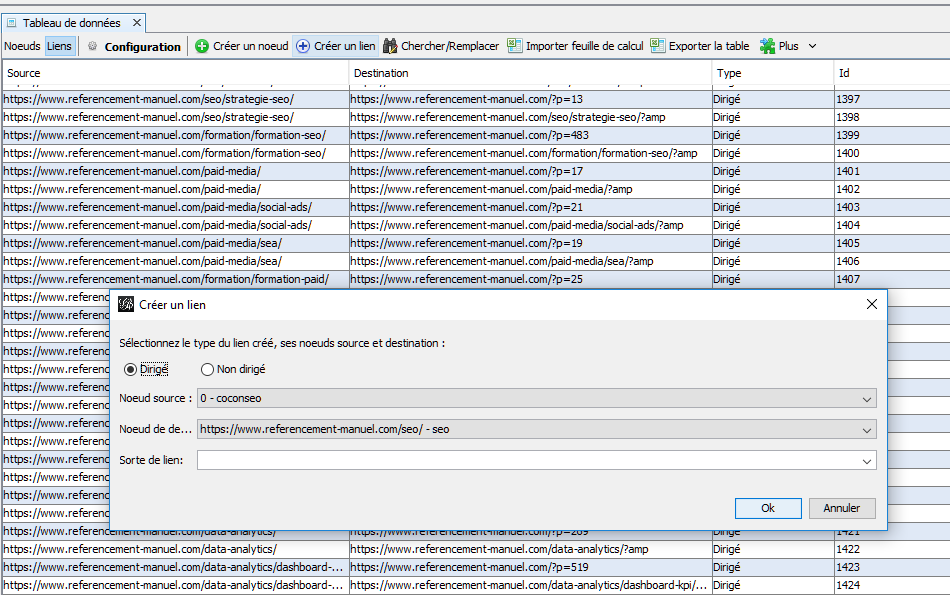
Faites cette même opération avec toutes les nouvelles pages créées. Retournez sur la vue d’ensemble et ré-appliquez l’algo Force Atlas 2.
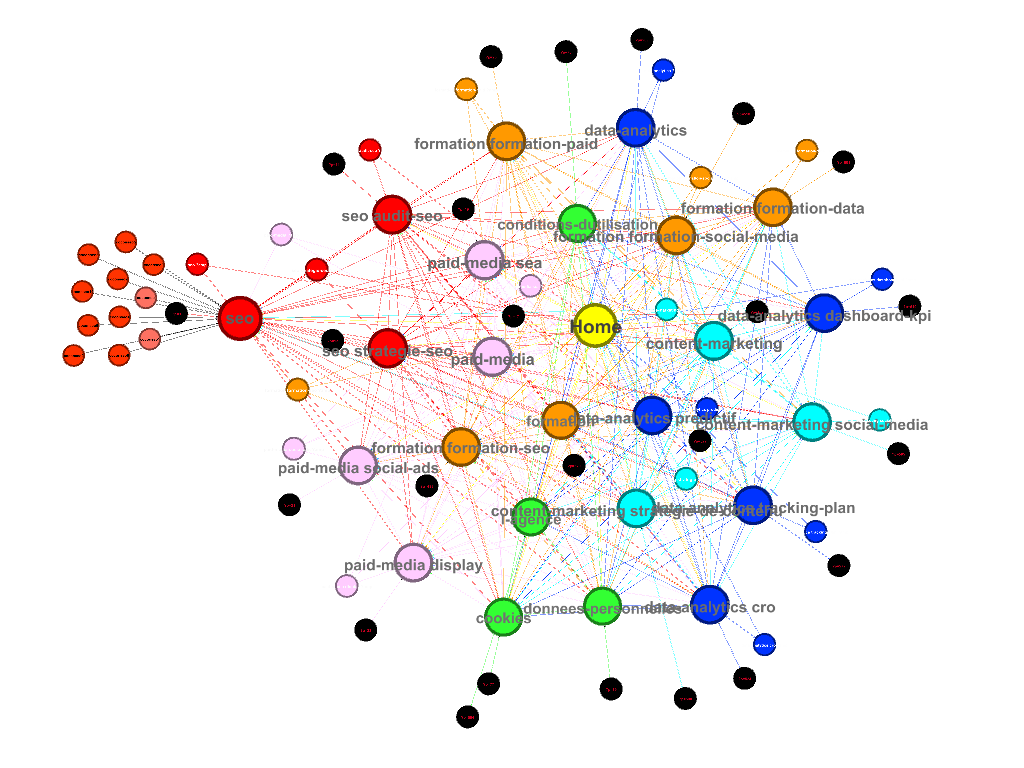
Nous voyons sur la gauche du graphique que de nouvelles pages excentrées viennent linker la page SEO. Ces pages ne font des liens QUE vers la page SEO, c’est la raison pour laquelle elles sont excentrées.
Dans le cas d’une prestation SEO, il faut aller plus loin, en créant des contenus thématisés, sous les pages que nous venons de créer. Cela signifie également que pour les pages du cocons, les liens doivent-être maîtrisés, et souvent, les menus de navigation commun à toutes les pages doivent-être repensés.
Découvrez notre vidéo synthétique de cet article
Autres articles
Identifiez les erreurs de linking interne et visualisez vos cocons sémantiques avec Gephi.